Tương tác trên Facebook là điều mà hầu hết người dùng mạng xã hội này quan tâm. Để giúp cho người dùng Facebook có thể kết nối với nhiều người hơn, mạng xã hội này cho ra đời tính năng ghim bình luận. Vậy bạn đã biết cách ghim bình luận trên Facebook chưa? meeykhach.net sẽ hỗ trợ bạn ngay bây giờ.
Nội Dung Chính
Cách ghim bình luận trên Facebook trong Livestream, bài đăng
Thao tác hay cách ghim bình luận trên Facebook trong Livestream hay bài đăng Facebook khá đơn giản.
Advertisement
Hướng dẫn cách ghim bài đăng trên Facebook như sau:
Bước 1: Di chuyển con chuột đến bình luận mà bạn muốn ghim lên vị trí đầu tiên.
Advertisement
Bước 2: Nhấn giữ bình luận, cửa sổ mới xuất hiện chọn Ghim bình luận.
Bước 3: Chọn Ghim lên đầu.
Advertisement
Như vậy là bạn đã thực hiện xong việc ghim bình luận trên Facebook bằng điện thoại, máy tính của mình một cách đơn giản.
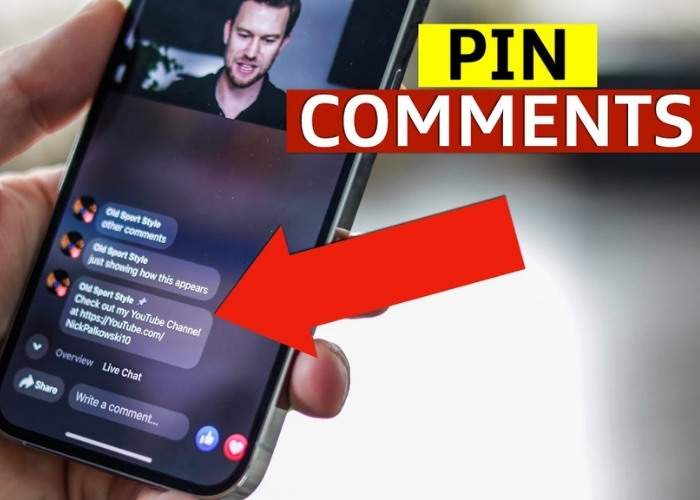
Lưu ý:
Đối với cách ghim bình luận Facebook khi livestream, bạn có thể ghim bình luận Facebook của người xem hoặc của mình. Khi bình luận xuất hiện trong livestream của bạn, bạn có thể bấm giữ bình luận và chọn ghim là được.
Khi bạn muốn bỏ ghim bình luận Facebook thì chỉ cần nhấn giữ bình luận và chọn Bỏ ghim bình luận là xong. Cách ghim bình luận (pin comment) này có thể thực hiện được cả trên giao diện điện thoại Android và iPhone.
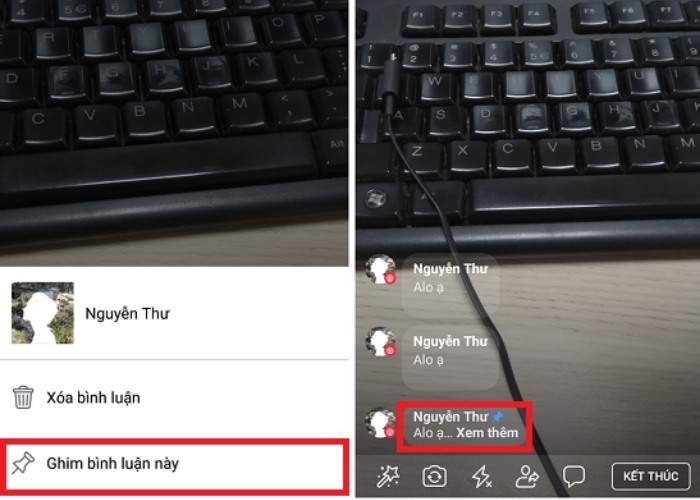
Cách xếp hạng bình luận trên Facebook
Trường hợp nếu bạn thao tác chưa có hiện tính năng ghim thì nên chủ động bật xếp hạng bình luận trên Facebook của mình. Cách xếp hạng bình luận trên Facebook là một tính năng mà bạn nên biết.
Cách xếp hạng bình luận trên Facebook bằng điện thoại
Các bước thực hiện cách ghim bình luận trên Facebook bằng di động:
Bước 1: Truy cập vào ứng dụng Facebook trên điện thoại của bạn và đăng nhập vào tài khoản.
Bước 2: Chọn biểu tượng Menu có 3 dấu gạch ngang ở phía dưới bên phải màn hình điện thoại.
Bước 3: Chọn Cài đặt, chọn Cài đặt tài khoản.
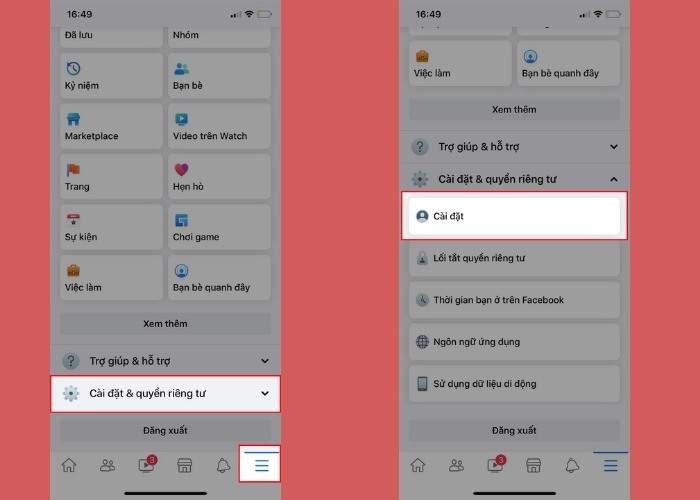
Bước 4: Chọn Bài viết công khai.
Bước 5: Xuất hiện cửa sổ mới, tại phần Xếp hạng bình luận tick vào Bật.
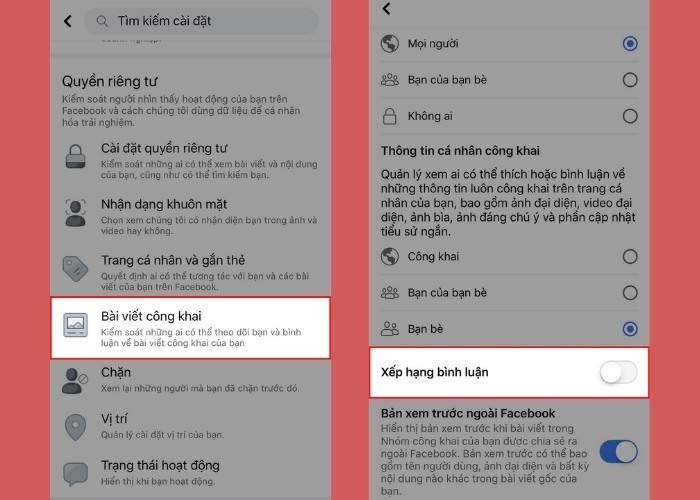
Cách xếp hạng bình luận trên Facebook bằng máy tính
Các bước thực hiện cách xếp hạng bình luận trong bài viết trên Facebook bằng PC:
Bước 1: Truy cập vào đường link trang chủ mạng xã hội Facebook.
Bước 2: Tại biểu tượng hình tam giác ngược bên phải màn hình, chọn Cài đặt.
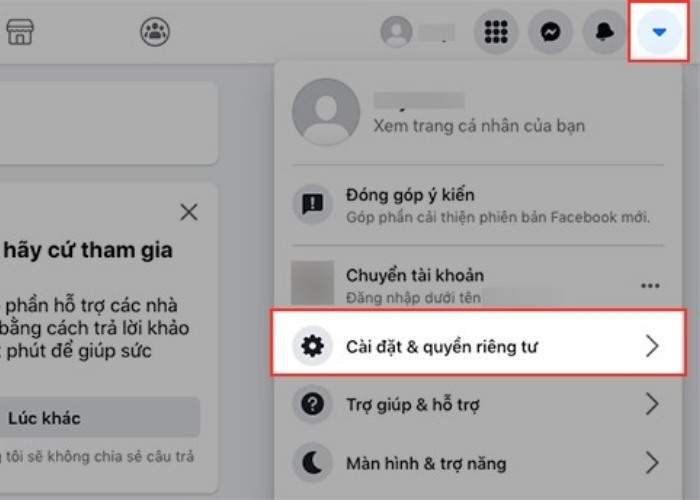

Bước 3: Chọn Cài đặt tài khoản chung và chọn Xếp hạng bình luận.
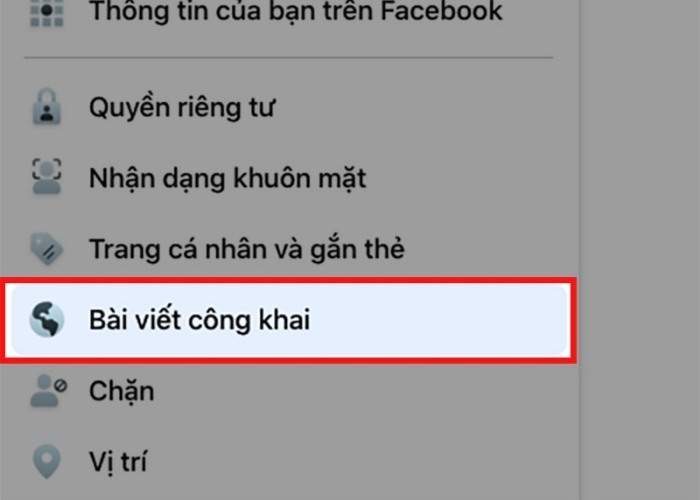
Bước 4: Bật tính năng xếp hạng bình luận và bấm Lưu.
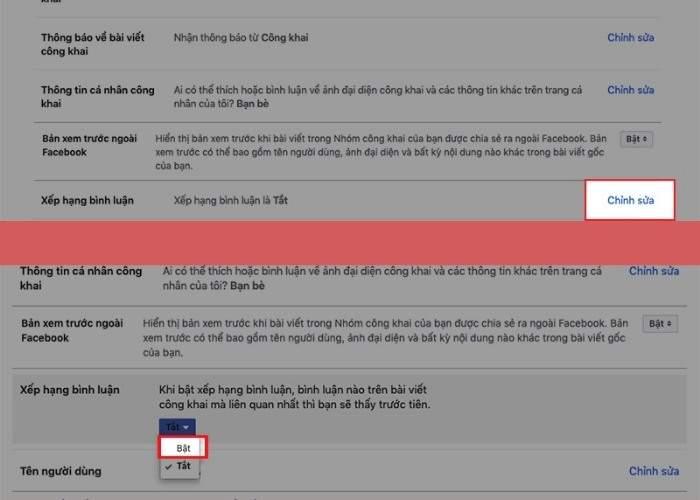
Tại sao cần ghim bình luận Facebook?
Ngay từ khi ra đời, tính năng ghim bình luận trên Facebook đã thu hút và được cộng đồng sử dụng mạng xã hội này đón nhận. Có nhiều lý do để bạn nên thực hiện thao tác ghim bình luận Facebook.
Cụ thể vai trò của việc ghim bình luận Facebook như sau:
- Giúp bạn định hướng, xây dựng được chủ đề của nội dung bài đăng thông qua bình luận được ghim.
- Bình luận được ghim sẽ kích thước người dùng có thêm tương tác, có thể thả biểu tượng cảm xúc, bình luận hay phản hồi bình luận.
- Giúp bạn truyền đạt, chia sẻ thông tin, thông điệp một cách hiệu quả thông qua nội dung bình luận được ghim.
- Tạo được ấn tượng mạnh, thu hút sự quan tâm của người khác.

Khi nào bạn cần ghim bình luận Facebook?
Có nhiều trường hợp bạn nên ghim bình luận Facebook. Nó mang lại khá nhiều lợi ích cho bạn.
Dưới đây là những trường hợp bạn nên ghim bình luận trên Facebook:
- Khi muốn tăng tương tác cho livestream (phát trực tiếp).
- Khi muốn lan tỏa thông điệp, truyền tải một nội dung quan trọng nào đó.
- Khi muốn kêu gọi tương tác, hành động, điều hướng cụ thể từ những người dùng khác.
- Khi muốn xây dựng nên một cuộc trò chuyện trực tiếp cùng với nhiều người xem.

Câu hỏi thường gặp
Ghim là gì trên Facebook?
Ghim trên Facebook là có ghim bài viết và ghim comment. Có nghĩa là nó giúp đưa bài viết hay comment đó lên vị trí đầu tiên trong nhóm, fanpage hay trong 1 bài đăng.
Ghim bình luận là gì?
Ghim bình luận là tính năng của Facebook giúp cho bình luận của bạn hay ai đó được đứng ở vị trí đầu tiên trong comment.
Cách ghim bình luận Facebook khá là đơn giản, do vậy bạn có thể chủ động thao tác tính năng này trên chính tài khoản của mình. meeykhach.net hy vọng bạn sẽ tận dụng tính năng này thật tốt để định hướng cuộc trò chuyện, tăng sự tương tác với nhiều người khác trên Facebook nữa nhé!